O Discord se destaca como uma plataforma excelente para gamers e diversas comunidades se conectarem e interagirem, oferecendo comunicação por texto e voz sem custos. Embora o Discord não possua um recurso nativo para registrar essas conversas, existem soluções de terceiros que possibilitam essa gravação. Abaixo, exploramos como isso pode ser feito.
Antes de iniciar, é crucial ter em mente que, em muitas partes do mundo, gravar outras pessoas sem consentimento é considerado ilegal. Portanto, assegure-se de ter a permissão de todos os participantes envolvidos em uma conversa antes de utilizar qualquer um dos métodos aqui apresentados.
Ademais, é importante verificar se as configurações do seu microfone no Discord estão ajustadas corretamente para garantir a comunicação eficaz com outros usuários. Caso contrário, você poderá não conseguir se comunicar em seu servidor (ou gravar sua própria fala enquanto interage com outros).
Gravando Áudio do Discord com o Chat Bot Craig
Se você é o administrador do seu servidor Discord, o bot Craig simplifica a gravação de áudio no Discord. Este bot se integra ao seu servidor, estando disponível para entrar em salas de bate-papo por voz e registrar as conversas através de comandos de texto simples.
Não há necessidade de se preocupar com gravações clandestinas, pois o Craig exibe uma etiqueta visível quando está gravando. Além disso, ele não apenas registra sua conversa com outros, mas também grava cada usuário em faixas de áudio separadas, facilitando a edição ou isolamento de falantes específicos, se necessário.
Para utilizar o Craig, o primeiro passo é convidar o bot para o seu servidor. Acesse o site oficial do Craig e clique no link “Convidar Craig para o seu servidor Discord” para começar o processo.
Isso o direcionará para a página de autorização do servidor do Discord. Será necessário conceder permissão ao Craig para se juntar ao seu servidor antes de começar a usá-lo.
Para fazer isso, escolha seu servidor na lista “Adicionar bot a” e clique em “Autorizar” para permitir que o bot entre.
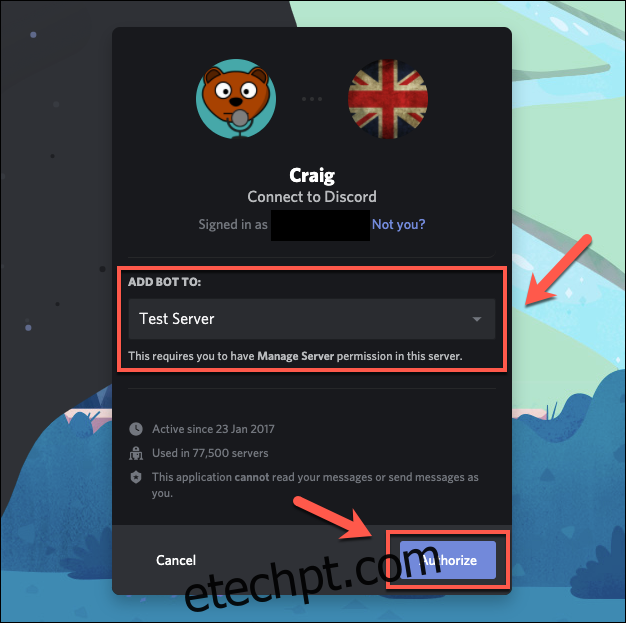
Se o processo for bem-sucedido, uma mensagem indicando a entrada de “Craig” no seu servidor será exibida. Não são necessárias configurações adicionais neste momento; você pode começar a usar o Craig imediatamente para gravar seus canais de áudio.
Para iniciar uma gravação, entre em um canal de áudio e digite :craig:, join.

O Craig entrará no canal e iniciará a gravação imediatamente, o que será indicado pela mudança no nome de usuário do bot. Além disso, um alerta de áudio confirmando “agora gravando” será emitido pelo bot.
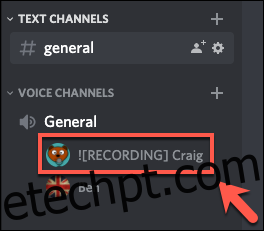
Para interromper uma gravação do Craig, digite :craig:, leave. Isso fará com que o Craig saia do canal em que você está atualmente e pare de gravar. No entanto, as gravações em outros canais continuarão.
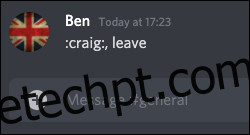
Se você desejar impedir que o Craig realize qualquer gravação em todos os canais, digite :craig:, stop para forçar o Craig a encerrar todas as gravações.
Você pode usar este comando como alternativa ao comando leave para finalizar a gravação do Craig, especialmente se estiver gravando em um único canal.
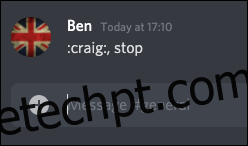
Ao iniciar a gravação, você receberá uma mensagem privada do próprio bot Craig, fornecendo links para baixar ou excluir suas conversas.
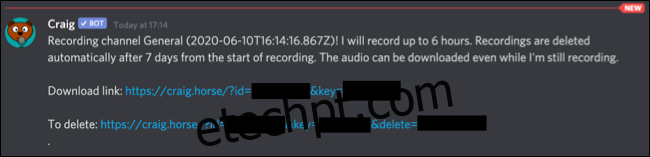
O Craig gravará por até seis horas consecutivas. Para monitorar o status de uma gravação, você pode baixar uma cópia do áudio a qualquer momento.
Uma lista completa de comandos do Craig está disponível no site do Craig. Você pode acessá-la rapidamente digitando :craig:, help em um canal do Discord. Isso abrirá um link direto para o site, onde você poderá obter mais informações sobre o funcionamento do bot.
Utilizando o OBS para Gravar Áudio do Discord
Caso você não seja o proprietário ou moderador de um servidor Discord, é possível gravar o áudio do Discord no seu próprio computador usando o Open Broadcaster Software (OBS). O OBS é frequentemente usado por streamers no Twitch e YouTube para transmitir jogos e outros conteúdos. Ele está disponível gratuitamente para uso em Windows, Linux, e Mac.
O OBS realiza essa tarefa capturando diversos canais de áudio e vídeo, incluindo o áudio e a tela da área de trabalho, bem como o seu microfone. Essa mesma funcionalidade pode ser utilizada para registrar o áudio de um canal do Discord (juntamente com a entrada do microfone), permitindo que você salve a conversa.
Para gravar o áudio do Discord no OBS, clique no ícone de mais (+) na seção “Fontes” na janela do OBS. No menu, selecione “Captura de saída de áudio” para escolher a saída de áudio do seu computador para gravação.
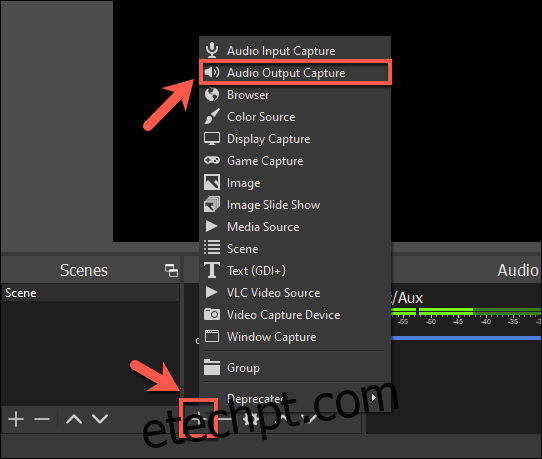
Na janela “Criar/Selecionar Fonte”, nomeie sua fonte de áudio do desktop e clique em “OK” para confirmar.
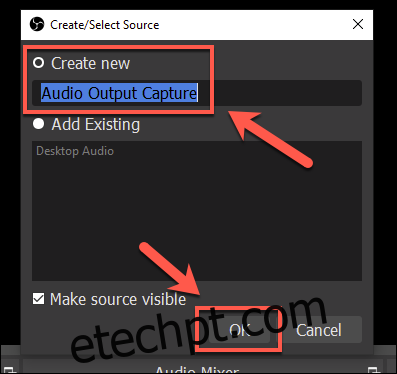
Você será solicitado a selecionar o dispositivo de saída (como alto-falantes ou fones de ouvido) no menu “Propriedades”. Escolha o dispositivo adequado no menu suspenso “Dispositivo” e clique em “OK” para confirmar.
Se você tiver apenas um dispositivo de saída, a opção “Padrão” será a mais adequada.
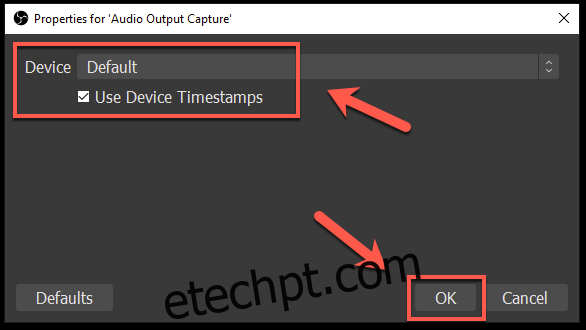
Para verificar se o áudio está sendo capturado corretamente, reproduza algum áudio no seu PC.
Na seção “Audio Mixer” do OBS, os controles deslizantes de áudio para “Captura de saída de áudio” devem se mover, indicando que o áudio está sendo capturado e pronto para gravação.
Você pode usar o controle deslizante azul abaixo para diminuir o volume de gravação, se necessário.
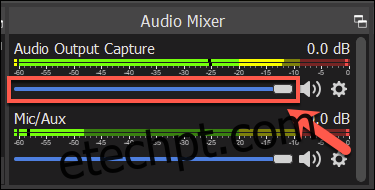
Por padrão, “Mic/Aux” deve aparecer na seção “Audio Mixer”. Isso garantirá que sua própria fala seja gravada juntamente com os demais participantes do bate-papo.
Se a opção não estiver disponível, clique no ícone de adição (+) na área “Fontes” e selecione “Captura de entrada de áudio” para adicionar sua entrada de microfone à gravação. Caso prefira interromper a gravação do seu microfone, selecione o ícone do alto-falante ao lado do controle deslizante “Mic/Aux” ou “Captura de entrada de áudio”.

Para iniciar a gravação, clique no botão “Iniciar Gravação” na seção “Controles”, localizada no canto inferior direito da janela do OBS.
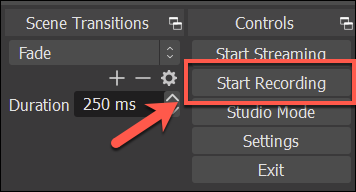
Por padrão, o OBS gravará o áudio como um arquivo de vídeo em branco no formato de arquivo MKV (a menos que você esteja gravando sua área de trabalho como um fluxo de captura adicional). Cada gravação será salva com um nome de arquivo que inclui a data e a hora da gravação.
Para visualizar seus arquivos gravados, vá em Arquivo > Mostrar Gravações no menu do OBS.
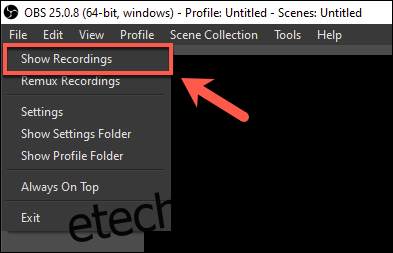
Se você quiser gravar em outro formato de arquivo, vá em Configurações > Saída e selecione uma alternativa para MKV no menu suspenso “Formato de gravação”.
Atualizado: 8 de dezembro de 2020 às 8h20